
Како да поделим хард диск, ако се догоди грешка, шта радим погрешно?
Пријатељи, на нашој се страници налази много детаљних чланака о томе како поделити чврсти диск на партиције помоћу самог оперативног система Виндовс 7 или Виндовс 8, на пример, неколико њих: Како поделити чврсти диск на партиције у Виндовс 8 или Како поделити диск у Виндовс 7 и Како поделити чврсти диск на лаптоп.
У овом чланку желим да пружим решења за најчешће грешке које радите у операцијама на партицији тврдог диска на две, три или више партиција у оперативним системима Виндовс 7 и Виндовс КСП. Оно што ће вас занимати, сигуран сам, пошто су сва питања преузета из послатих писама. Грешке радите сами из више разлога, али углавном због непознавања основа Диск Манагемент-а у горе наведеним системима.
Како раздвојити чврсти диск
Чланак је написан у облику одговора на питања почетника и искусних корисника. Кренимо од најједноставнијих питања, а завршавамо са сложенијим. Ако прочитате чланак до краја, сигуран сам да можете да поделите чврсти диск на жељени број партиција, на готово било ком рачунару.
Писмо бр. 1. Објасните ми молим вас, како да поделите хард диск, купио лаптоп, отишао у Диск Манагемент, постоје три партиције, прва је партиција од 9,02 ГБ здрава (партиција за опоравак), друга мала 100 МБ је здрава (главна партиција) резервисана од стране система. Оба одељка нису видљива у прозору рачунара и ни први ни други не могу се избрисати. Зашто? Шта су ова два одељка толико важна. А трећи део је заправо са оперативним системом Виндовс 7, што је и разумљиво. Читам ваше чланке, видим да сте толерантни према једноставним питањима за која их можете послати на друге изворе, надам се појашњењу.
Одговор. Прва партиција од 9,02 ГБ, ово је скривена партиција са фабричким подешавањима лаптопа. На њему се налази, у посебној архиви, првобитно стање лаптопа било је прво код куповине. То јест, пре него што стигнете до продавнице, они су инсталирали оперативни систем на ваш лаптоп, затим мали софтверски пакет - привремени антивирус и тако даље. Произвођачи лаптопа све ово су спаковали у архиву, у посебан програм и сакрили у тај скривени одељак.

У тешким системским кршењима оперативног система, када чак ни стручњаци не могу да га подигну, можете да прибегнете овом скривеном одељку и вратите из њега првобитно стање рачунара. Можете га покренути притиском на типку Ф-2 или неку другу у почетној фази покретања рачунара, што дефинитивно можете сазнати прегледом екрана монитора у тренутку покретања, постојаће Ф2 - опоравак. Лично саветујем свима да не бришу овај одељак, а поред тога морате да направите дискове за опоравак система. Односно, тај исти скривени одељак се записује на ДВД ЦД у посебном услужном програму вашег лаптопа или рачунара. Такође можете користити софтвер за прављење сигурносних копија података Ацронис Труе Имаге Хоме..
Други скривени одељак је 100 МБ. Фиксни (главни одељак) Систем је резервисан у овом одељку, пре свега за локацију датотека за покретање система Виндовс 7 и њихову заштиту од непажљивих корисничких акција. Овде су конфигурационе датотеке продавнице за покретање система (БЦД) и боотмгр боотлоадер. Овај одељак такође се не може избрисати, иначе нећете моћи да покренете систем. Овај одељак је сакривен тако да га неискусни корисник не би случајно избрисао..
По потреби, креира се аутоматски, али подложно:
1) Ако инсталирате Виндовс 7 на недодељени простор или другим речима на недодељени део чврстог диска.
2) Преузимање са ДВД-а или УСБ-а.
3) Укупан број партиција (главне и додатне партиције) тврдог диска пре инсталације не сме бити већи од две.
Затим се контрола за покретање система Виндовс 7 преноси у фасциклу Систем32, односно у одељак са датотекама оперативног система, обично означеним словом (Ц :).

Писмо бр. 2.
Здраво, имам питање. Како правилно поделити хард диск, мој пријатељ је купио лаптоп, на њему је инсталиран Виндовс 7, хард диск (500 ГБ), једна главна партиција испод слова (Ц :). Према вашим чланцима, Поделите диск у Виндовс 7 или Како створити Д диск, поделите га на два дела. (Ц :) и (Е :), слово Д, како се испоставило да заузима погон. Све би било у реду, али након неколико дана, мој пријатељ је примијетио да погон (Ц :) заузима 150 ГБ, а диск (Е :) 315 ГБ, односно збир оба износи само 465 ГБ, зашто 500 ГБ не ради, негдје Још 35 ГБ је нестало, шта сам погријешио, они се жале, молим вас за помоћ савјета. Георге.
Одговор.
Све сте направили како треба, то је само ваш пријатељ и не знате да произвођачи ХДД-ова узимају у обзир волумен тврдог диска у уобичајеном систему за израчун килограма, мега, гига, то јест 500 гигабајта - ово је 500.000.000.000 бајтова. Али морате да рачунате колико ће рачунати и ваш оперативни систем, наиме у бинарном систему рачунице или другим речима у бинарном систему. Тада ће 500 ГБ бити једнако 465 ГБ.

Нећу улазити у детаље како не бих оставио тему за оне који су заинтересовани, све је написано на Википедији, (хттп://ру.википедиа.орг/вики/Унитс_меасурес_нумбер_оф_информатион) можете следити везу и упознати се. Приликом куповине рачунара или лаптопа било је потребно одмах обратити пажњу купаца или ваших пријатеља, чак и пре ваших манипулација стварањем друге партиције (Е :), укупан чврсти диск је био 465 ГБ, а не 500 ГБ..
Писмо бр. 3.
Поштовани администратор, питање за вас. Оперативни систем је Виндовс 7, рачунар је скоро нов, чврсти диск (465,7 ГБ) је подељен на само једну партицију. Односно, постоји једна, скоро празна системска партиција (Ц :). Желим да створим други додатни одељак. Радим све као у вашем чланку „Партиционирање диска у Виндовс-у 7“, али када покушам да компримирам јачину звука како бих доделио простор за будућу партицију - Величина стисљивог простора, из неког разлога, испада да је врло мала, само 8984МБ или око 8ГБ. Односно, за партицију (Ц :) са Виндовс 7 након раздвајања имат ћу око 457 ГБ, а други одељак који сам креирао (Е :), за фотографије и филмове, износит ће само 8 ГБ? Објасните ми да је ово неисправан чврсти диск, зашто не могу откинути партицију (Ц :) више простора или са оперативним системом није у реду. Успут, нисам једини, моји пријатељи такође нису могли да подели чврсти диск на две партиције, помоћу услужног програма за управљање диском уграђеним у Виндовс 7 и позвали су стручњака, он је већ делио користећи Ацронис Диск Дирецтор 11.
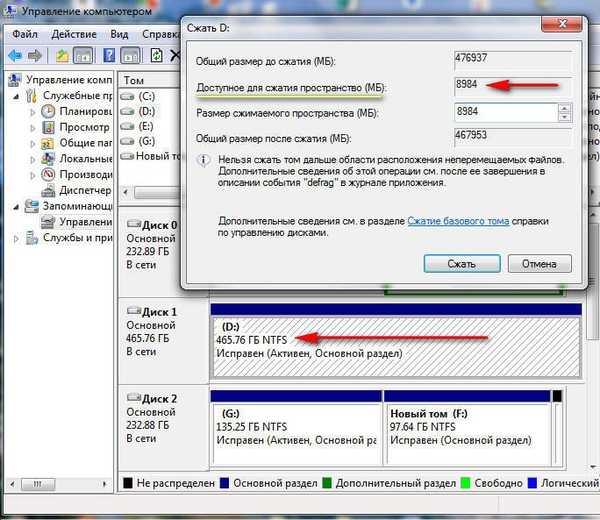
Одговор.
Виндовс понекад дистрибуира датотеке података преко целог диска, а не само на почетку, то чини систем да би смањио фрагментацију, па понекад када покушате да компримирате волумен да доделите простор, за управљање диском додељује врло мало простора. Лично сам често наилазио на то и развијао сопствену стратегију борбе. Дефрагментер, и стандардни уграђени систем Виндовс 7 и други произвођачи, на пример, бесплатни Ауслогицс Диск Дефраг, могу вам помоћи у овом проблему. Све о дефрагментацији у оперативном систему Виндовс 7 у нашем чланку Дефрагментација оперативног система Виндовс 7. Дефрагментер ће уредити датотеке на нашем чврстом диску у строгом редоследу, након чега ће вам услужни програм за управљање диском омогућити да доделите више простора за будућу партицију..
Шта ако дефрагментација не помогне? Лично, ја и многи на свом месту користим програм Ацронис Диск Дирецтор 11 који ми омогућава да радим такве ствари са партицијама тврдог диска на којима морате радити врло пажљиво без одговарајућег искуства. Ацронис лако може проширити, смањити или поделити било коју партицију. Мој савет за вас је да је рад у Ацронису најбољи са диска за покретање система. Нећу се понављати, врло детаљна корак по корак подјела тврдог диска на партиције у различитим ситуацијама, прочитајте чланке у одељку Ацронис Диск Дирецтор 11.
Писмо бр. 4.
Реците ми зашто, када покушавам да поделим чврсти диск, добијем поруку "Стварање нове запремине у овом недодељеном простору је немогуће, јер диск већ садржи максимални број партиција." И како у овом случају створити одељак. И реците ми, на колико партиција треба да се подели хард диск? У писму прилажем снимке заслона.
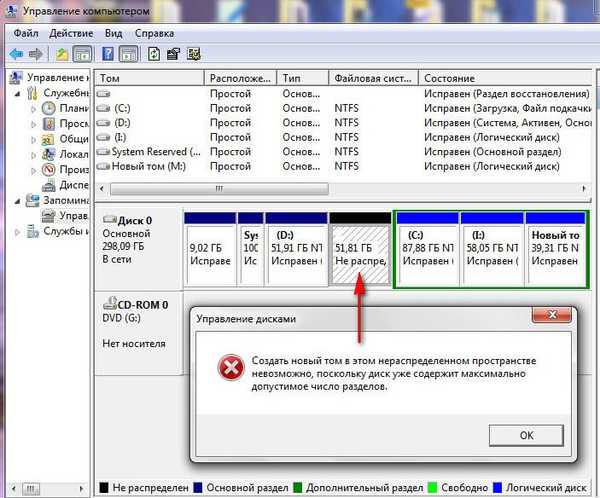
Одговор.
Партиције на тврдом диску могу се створити укупно 4. Ако вам требају четири главне партиције, прочитајте овај чланак.
На уобичајени начин можете креирати три главне партиције (обележене су тамноплавом бојом) и једну Додатну (обележену тамно зеленом бојом), то је због застареле структуре МБР табеле партиција.
Додатна партиција ће бити врста контејнера за логичке дискове, они су означени (плавим), на додатној партицији можете створити неограничен број логичких волумена док слова не истекну, а затим се погони могу повезати као НТФС мапе.
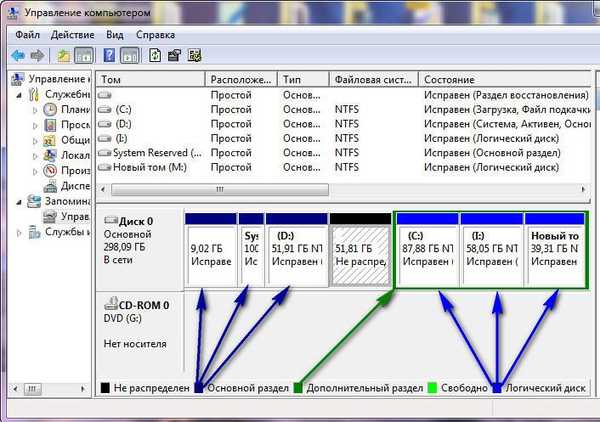
Као што можете видети на снимку заслона који сте послали, већ имате три примарне партиције и једну додатну партицију са три логичка диска. Дакле, достигли сте свој лимит, можете рећи.
Да бисте имплементирали оно што желите, односно створили још једну партицију на тврдом диску, специјални управитељ партиција моћи ће бити, на пример, Ацронис Диск Дирецтор 11. У овом програму моћи ћете да креирате партицију, биће логично. Наш читач, успео је да створи потребан одељак уз помоћ Ацронис-а, а послао је још један снимак екрана, изгледало је овако у Диск Манагементу. Видите да је програм претворио наш нераспоређени простор с којим нисмо могли ништа учинити у логички погон (плава боја) и налази се у додатном дијелу означеном тамно зеленом бојом.
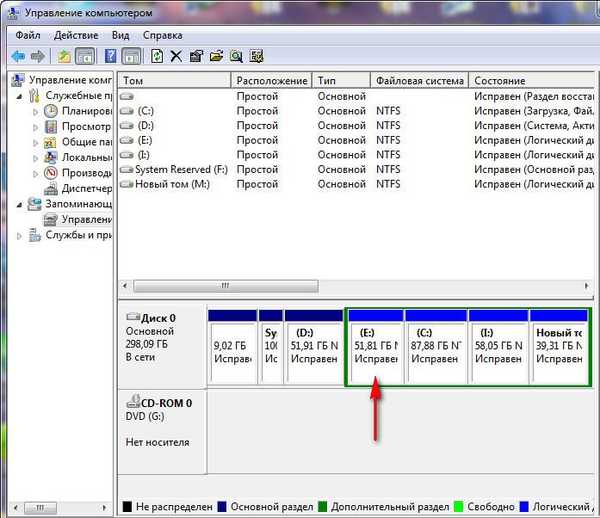
Моје лично мишљење је да је такав број партиција на диску очигледно непотребан. Довољно је да имате највише три одељка, један за систем, а други и трећи одељак за ваше личне датотеке. Друга ствар је да ако желите да инсталирате неколико оперативних система на рачунар, две или три партиције неће вам бити довољне. У том случају да бисте направили неколико партиција на тврдом диску, можете прибећи горе поменутом програму Ацронис Диск Дирецтор 11.
Писмо бр. 5.
Реците ми како се главни диск разликује од динамичког и који је бољи?
Одговор.
Сада пријатељи, кратка дигресија у управљање диском. Сигуран сам да ће вам добро доћи.
За главни диск се може рећи да је најчешћи, користи се код првог Виндовс-а, ветеран је, да тако кажем, означен тамно плавим и у већини случајева систем се са њега подиже. Виндовс менаџер за покретање система увек је на главној партицији.

Проширена или додатна партиција служи као спремник за логичке дискове, могуће је покренути оперативни систем с логичког диска, ако на главној партицији постоји управитељ покретања.

Динамични диск. Динамички дискови се углавном користе у системима сервера; имају побољшани систем детекције грешака, осим тога могу се огледати, тј. Могу креирати један волумен из неколико волумена који се налазе на различитим физичким дисковима. Генерално, динамички диск има много више функција од осталих. Али савет мојих пријатеља је ако не знате тачно зашто вам треба Динамиц Диск, идите са основним. Неке неугодне карактеристике коришћења динамичког диска сазнаћете у одговору на следеће писмо.
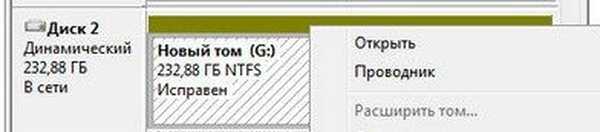
Писмо бр. 6.
Имам четири главне партиције и нераспоређени простор на тврдом диску. Желим створити пету партицију на тврдом диску, започињем претварање нераспоређеног простора у партицију на тврдом диску и долази до погрешке. Одабрана операција ове дискове претвара у динамичне. Након претварања ових дискова у динамичке, нећете моћи да преузмете претходно инсталиране верзије оперативног система Виндовс из било које количине на тим дисковима (осим тренутне запремине покретања). Јесте ли сигурни да желите да наставите? Ако се сложим, шта ће се догодити? Шта је динамички диск? Или ми барем реците како да направите пету партицију на тврдом диску без икаквих проблема. Прилажем снимак екрана.
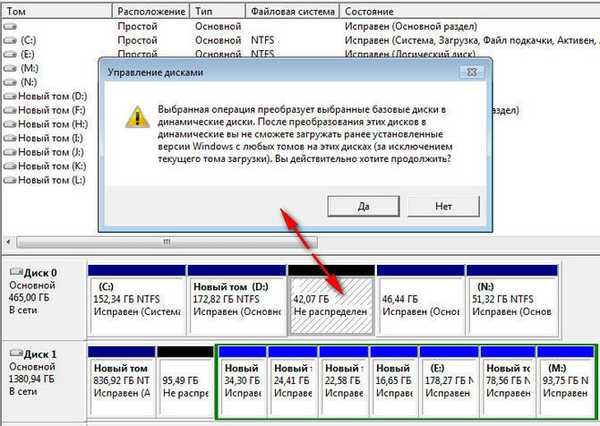
Одговор.
Добили сте такву грешку јер већ имате четири партиције и не може бити више од четири партиције. Генерално, да будем искрен, не разумем зашто вам треба толико много секција. Ваш проблем је лако решити помоћу Ацронис Диск Дирецтор 11.
У овом програму требате претворити једну од ваше четири примарне партиције у додатну партицију, а затим недодијељени простор претворити у логички диск, који ће бити укључен у додатну партицију. Имамо детаљни чланак о овој теми, можете наставити на то. Не успева да створи партицију на чврстом диску.
Не морате да се сложите и претворите ваш чврсти диск у динамички из два друга разлога, на пример, ако желите да инсталирате други Виндовс на било који волумен динамичког диска, то нећете моћи да урадите без потребног знања. Друго, ово је скривени одељак са фабричким подешавањима, можда неће радити.
Обрнута конверзија динамичког диска у основни захтеваће уклањање свих количина са вашег тврдог диска, наравно, ваши подаци ће морати да се пренесу или ће бити уништени. Динамички диск можете претворити у базични без брисања количине података, а о њему имамо чланак - Претварање динамичког диска у основни.
Писмо бр. 7.
Хтео сам да вас питам, за мене у управљању диском, када избришем волумен, партиција постаје Слободна, али се не дистрибуира, сви покушаји да се створи волумен не успеју. Чаробњак за стварање једноставног волумена замрзава се у завршној фази и то је то. Приложите га на други волумен (Е :), такође не успева. Како могу да претворим овај одељак у њега или га приложим?
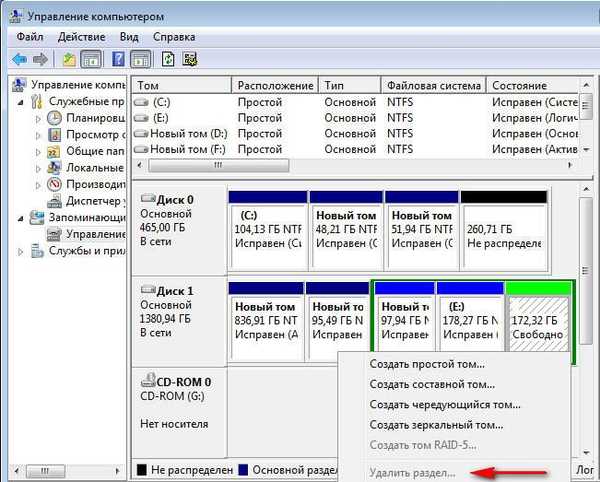
Одговор.
Овде можете да решите проблем користећи Ацронис. Покрећемо наш програм и неко се може покренути с Ацронис диска за покретање и видети наш слободни простор тамо, десним тастером миша кликните на њега и изаберите Цреате волуме.
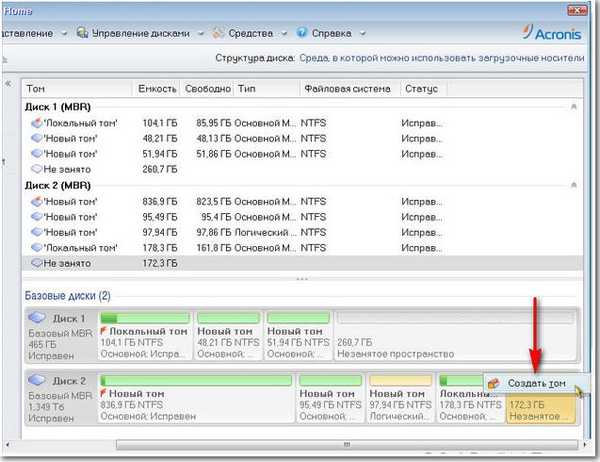

То је све, наша секција са статусом Слободна трансформише се у локални свезак (Ј :).
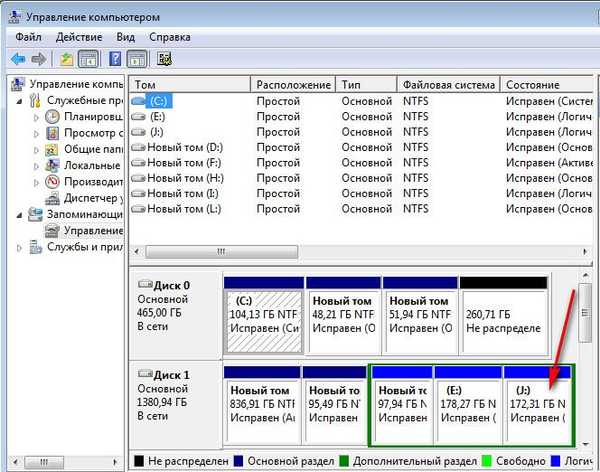
Пријатељи, из мог властитог искуства рећи ћу да је боље користити Ацронис Диск Дирецтор увек најновију верзију, што се посебно односи на рад са новим лаптопима. Лично ми се чини да је рад са диском за покретање једноставнији од инсталирања програма на систем. Одбијте рад партиције тврдог диска ако постоји упозорење од Ацронис - Откривени су неподржани чврсти дискови.
Писмо бр. 8.
Реците ми, постоји ли програм са истим могућностима као и Ацронис Диск Дирецтор, само бесплатан.
Одговор.
Да, постоји такав програм, како га користити, прочитајте АОМЕИ Партитион Ассистант Стандард Едитион
Ознаке чланака: Диск партиција











